كيفية التسجيل على نينتندو سويتش
ماذا تعرف
- اضغط مع الاستمرار على زر الالتقاط لتسجيل آخر 30 ثانية من اللعب.
- تسجيلات الفيديو الفردية محددة بـ 30 ثانية.
- لتسجيل مقاطع فيديو أطول أو دفقها ، تحتاج إلى بطاقة التقاط.
تشرح هذه المقالة كيفية شاشة تسجيل الفيديو على نينتندو سويتش، بما في ذلك Switch و Switch Lite الأصليان.
كيف يعمل تسجيل الشاشة على Nintendo Switch؟
يعمل مسجل الفيديو المدمج في Switch بنفس الطريقة على كل من Switch الأصلي و Switch Lite. يسمح لك بتسجيل 30 ثانية من اللعب ، ويتم تعطيله عندما لا تكون في لعبة. لتسجيل مقاطع فيديو أطول ، تحتاج إلى استخدام ملف جهاز التقاط الفيديو. نظرًا لأن Switch Lite لا يمكنه إخراج الفيديو عبر HDMI ، فإن هذه الطريقة تعمل فقط مع Switch الأصلي.
كيفية تسجيل الفيديو على نينتندو سويتش
يشتمل كل من Nintendo Switch و Switch Lite على زر التقاط ، وهو زر مربع به مسافة بادئة دائرية في المنتصف. يحتوي زر الالتقاط على وظيفتين: انقر للحصول على لقطة شاشة مع الاستمرار للتسجيل.
تعمل هذه الطريقة على كل من Switch و Switch Lite.
إليك كيفية تسجيل مقطع فيديو على Nintendo Switch:
-
قم بتحميل لعبة Switch وتشغيلها.
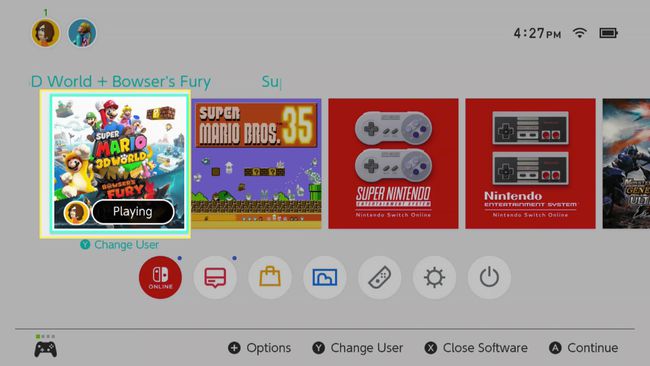
-
عندما يحدث شيء تريد الاحتفاظ به ، اضغط مع الاستمرار على زر الالتقاط.
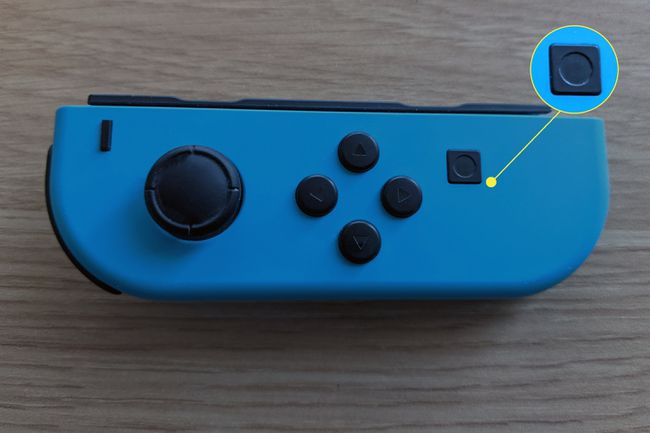
-
سيظهر رمز حفظ دوار على الشاشة.
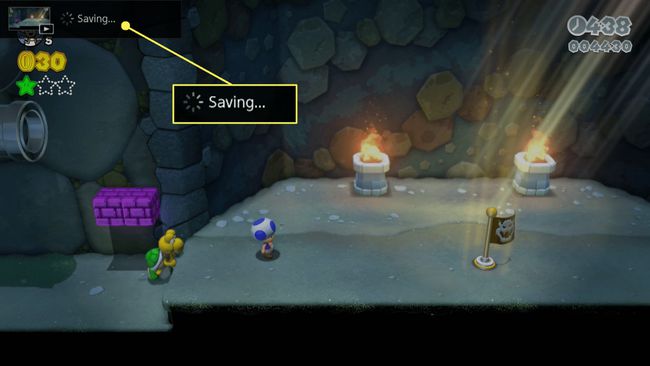
-
عند اكتمال الالتقاط ، ستظهر رسالة على الشاشة.
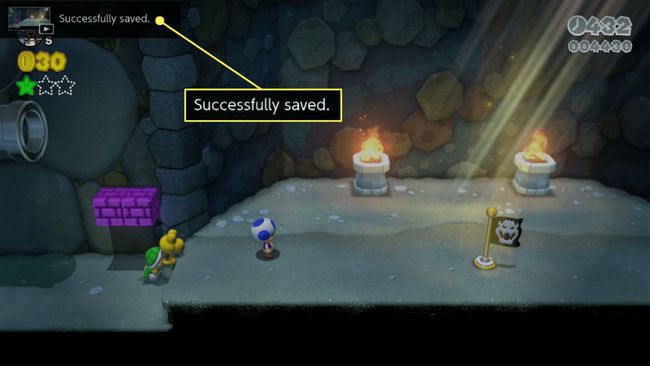
يمكن للمفتاح التقاط 30 ثانية فقط من اللعب باستخدام مسجل الشاشة المدمج. إذا كنت تريد تسجيلًا ممتدًا أكثر ، فحاول أخذ عدة مقاطع ، ونقلها إلى جهاز الكمبيوتر الخاص بك ، وربطها معًا برنامج تحرير الفيديو. قد تسمح Nintendo بمقاطع أطول في المستقبل.
كيفية عرض وتحرير ومشاركة مقاطع فيديو Nintendo Switch
على الرغم من أن Nintendo Switch محدود للغاية من حيث طول مقطع الفيديو ، إلا أنه يمنحك بعض الخيارات لتحرير المقاطع ومشاركتها بمجرد تسجيلها.
إليك كيفية عرض مقاطعك وتعديلها ومشاركتها:
-
من شاشة التبديل الرئيسية ، حدد البوم.
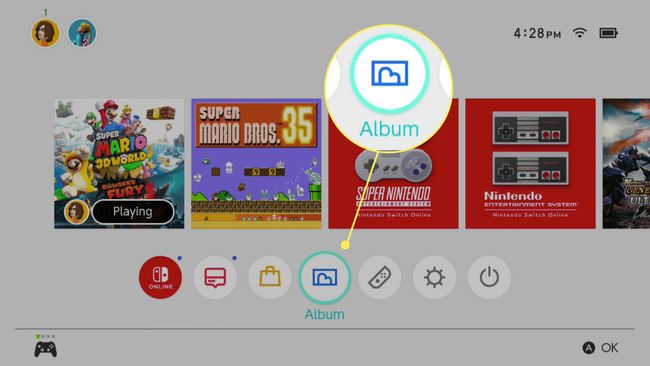
-
حدد مقطع فيديو بامتداد د وسادة، و اضغط أ لفتحه.
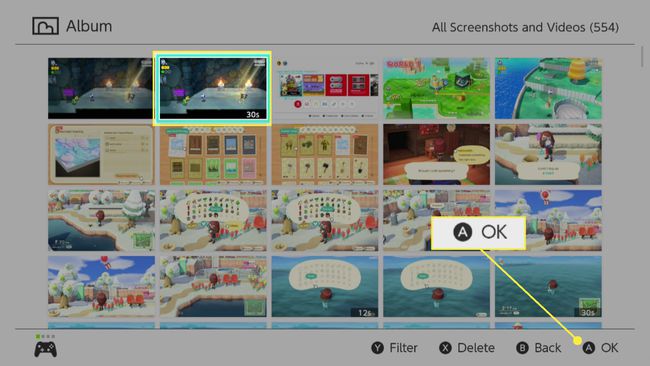
يمكنك تمييز المقاطع من لقطات الشاشة حيث تحتوي جميعها على "30 ثانية" في الزاوية اليمنى السفلية من الصورة المصغرة.
-
أثناء تشغيل الفيديو ، اضغط على أ للوصول إلى قائمة الخيارات.
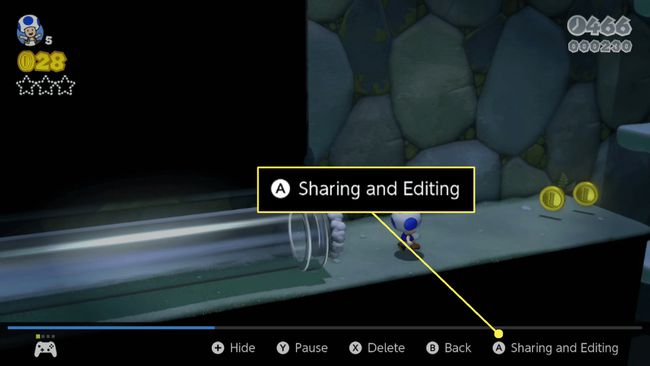
-
اختر من بين الخيارات التالية:
- بريد: يرسل الفيديو إلى وسائل التواصل الاجتماعي. يتطلب ربط حساب Twitter أو Facebook.
- أرسل إلى الهاتف الذكي: يرسل الفيديو إلى هاتفك لتسهيل مشاركته أو نقله إلى جهاز كمبيوتر ويستخدم رمز QR لسهولة الاتصال.
- تقليم: قم بتحرير مقطع الفيديو للمدة إذا كنت تريد فقط مشاركة جزء منه. استخدم لوحة الاتجاهات لتحديد نقطتي البداية والنهاية ، ثم احفظ الفيديو المقتطع.
- ينسخ: يقوم بعمل نسخة من الفيديو بحيث يمكنك تحريره دون إتلاف الأصل.
- حذف: يزيل الفيديو إذا لم تعد تريده.
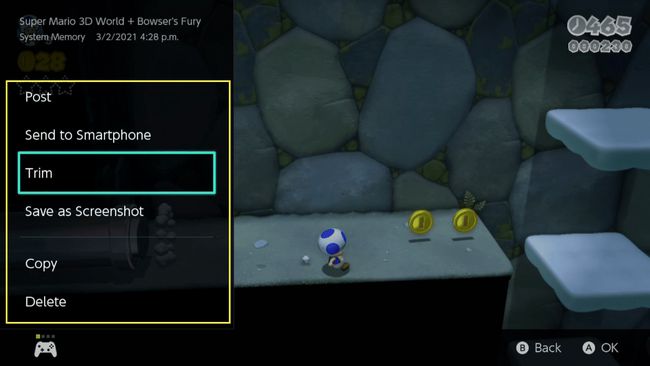
كيفية تسجيل الشاشة والحصول على مقاطع فيديو أطول على المحول
قد تزيد Nintendo الحد الأقصى لطول تسجيلات الفيديو في المستقبل ، لكن تسجيل أي شيء أطول من 30 ثانية يتطلب أجهزة خارجية. لتسجيل شاشة التبديل الخاص بك أو التقاط مقاطع فيديو أطول من 30 ثانية ، فأنت بحاجة إلى جهاز التقاط فيديو مستقل أو بطاقة التقاط متصلة بجهاز كمبيوتر.
تعمل هذه الطريقة فقط مع Nintendo Switch الأصلي. لا يمكن لـ Switch Lite إخراج الفيديو بأي شكل من الأشكال ، لذلك لا توجد طريقة لاستخدام جهاز التقاط فيديو خارجي مع هذا الإصدار من الجهاز.
فيما يلي كيفية تسجيل شاشة التبديل الخاص بك باستخدام جهاز الالتقاط:
-
قم بتوصيل مفتاح التبديل الخاص بك إلى Dock الخاص به.
جيريمي لاكونن -
قم بتوصيل كبل HDMI بالقاعدة إذا لم يكن أحدها متصلاً بالفعل.

جيريمي لاكونن -
قم بتوصيل إخراج Dock بإدخال HDMI لجهاز الالتقاط الخاص بك.

جيريمي لاكونن -
قم بتوصيل كبل HDMI بجهاز العرض أو التلفزيون.

جيريمي لاكونن -
قم بتوصيل الطرف الآخر من كبل HDMI بمنفذ إخراج HDMI على جهاز الالتقاط.
جيريمي لاكونن -
قم بتوصيل جهاز الالتقاط بجهاز كمبيوتر ، أو أدخل وسيط التخزين الخاص بك.

جيريمي لاكونن -
قم بتشغيل لعبة Switch التي تريد تسجيلها.

جيريمي لاكونن -
قم بتنشيط ميزة التسجيل بجهاز الالتقاط الخاص بك.

جيريمي لاكونن أثناء تعطيل ميزة التسجيل المدمجة على الشاشة الرئيسية والقوائم ، يمكنك تسجيل الشاشة الرئيسية والقوائم وبعض التطبيقات باستخدام هذه الطريقة.
-
استمر في لعب لعبتك.
جيريمي لاكونن سيتم التقاط طريقة اللعب الخاصة بك بواسطة جهازك أو إرسالها إلى جهاز الكمبيوتر الخاص بك للتسجيل أو البث.
نينتندو سويتش و HDCP
يدعم Nintendo Switch HDCP، ولكن فقط عندما تكون بعض التطبيقات نشطة. هذا يعني أنه يمكنك استخدام جهاز التقاط الفيديو مع Switch الخاص بك عند التنقل في القوائم وممارسة الألعاب ، ولكن ليس عند استخدام تطبيقات مثل Netflix و Hulu ، والتي تتطلب HDCP لأسباب تتعلق بحقوق النشر. إذا بدأت تطبيقًا يتطلب HDCP ، فسيقوم المحول بإخراج شاشة فارغة إلى مسجل الشاشة. الطريقة الوحيدة حول HDCP هي استخدام جهاز يقطع HDCP بين Switch وجهاز التسجيل الخاص بك.
